Windows’ta karşılaşılan “ieframe.dll bulunamadı” hatası, genellikle Internet Explorer veya sistemin temel internet işlevlerinde sorunlara yol açar. Bu hata, eksik veya bozuk bir DLL dosyasından kaynaklanır ve pek çok kullanıcı için kafa karıştırıcı olabilir. Endişelenmeyin; bu rehberde, adım adım uygulayabileceğiniz güvenli ve etkili çözümlerle sorunu kısa sürede gidereceksiniz.
Article Summary
- Quick Summary: Sorunu çözmek için sistem dosyalarını onarmak ve Windows’u güncellemek genellikle yeterlidir.
- Read Time: Yaklaşık 5-7 dakika.
- Key Takeaway: “ieframe.dll bulunamadı” hatasının çoğu zaman güncellemeler ve sistem taramalarıyla kolayca düzeltilebileceğini unutmayın.
Windows Update’i Çalıştırarak Eksik Dosyaları Geri Yükleyin
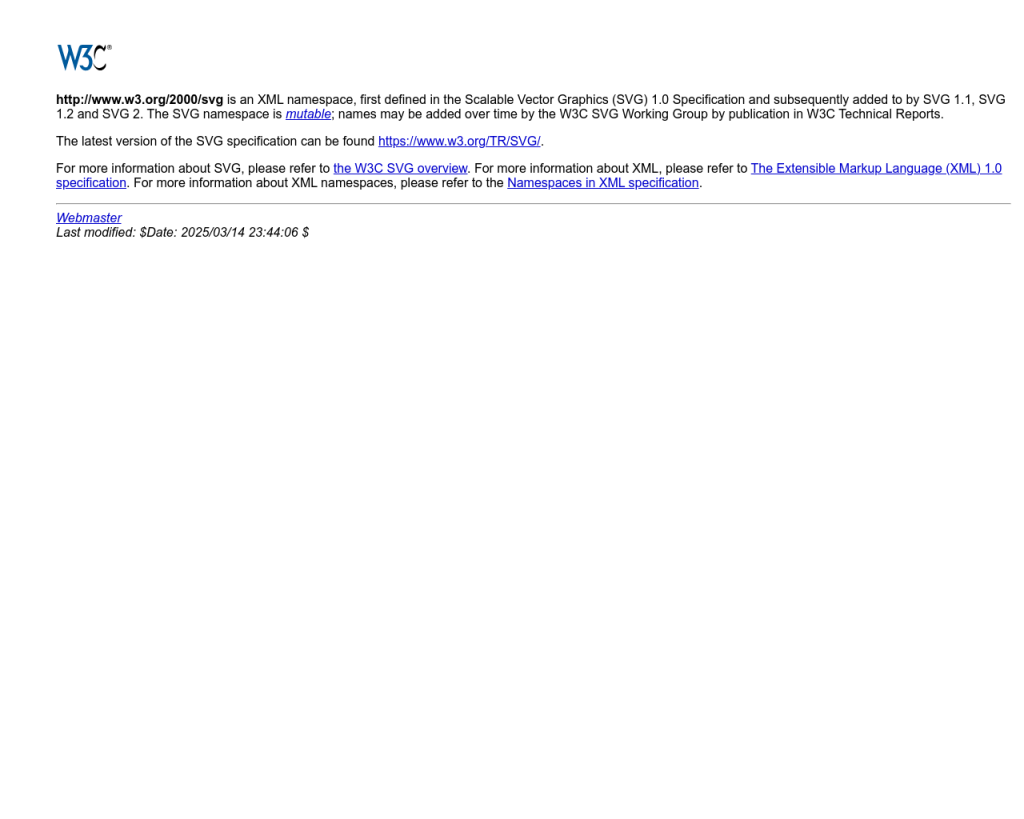
“ieframe.dll bulunamadı” hatasının en yaygın nedeni, sistemde eksik veya eski dosyaların bulunmasıdır. Windows Update, bu tip eksik dosyaları otomatik olarak tespit eder ve yükler.
- Başlat menüsüne tıklayın ve Ayarlar’ı seçin.
- Güncelleştirme ve Güvenlik bölümüne gidin.
- Windows Update sekmesinden Güncellemeleri denetle seçeneğine tıklayın.
- Mevcut güncellemeleri yükleyin ve bilgisayarınızı yeniden başlatın.
Güncellemeler tamamlandığında, hata genellikle otomatik olarak giderilir. Eğer sorun devam ederse, aşağıdaki adımları izlemeye devam edin.
Sistem Dosyası Denetleyicisi (SFC) ile Bozuk Dosyaları Onarın
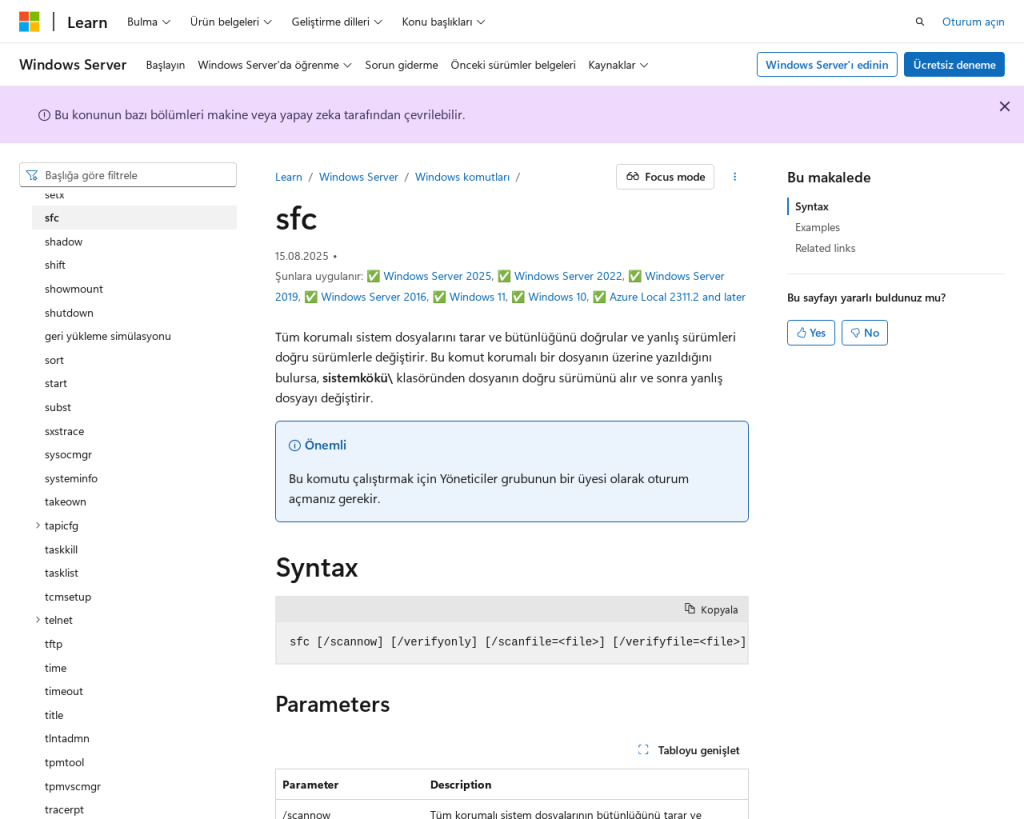
Sistem Dosyası Denetleyicisi, Windows’un önemli dosyalarını tarayarak bozuk veya eksik olanları otomatik olarak onarır. Bu işlem, “ieframe.dll” gibi kritik dosya hatalarında oldukça etkilidir.
- Başlat menüsüne cmd yazın, ardından Komut İstemi’ne sağ tıklayıp Yönetici olarak çalıştır’ı seçin.
- Açılan pencereye şu komutu girin ve
Enter’a basın:
sfc /scannow - Taramanın tamamlanmasını bekleyin. İşlem birkaç dakika sürebilir.
- Bilgisayarınızı yeniden başlatın.
Tarama sonunda herhangi bir bozuk dosya tespit edilirse, SFC bunları otomatik olarak onaracaktır. Daha fazla bilgi için Microsoft’un resmi SFC rehberine göz atabilirsiniz.
‘ieframe.dll bulunamadı Windows’ için Önerilen Çözüm
‘ieframe.dll bulunamadı Windows’ sorununa daha doğrudan bir çözüm için otomatik bir araç kullanmayı düşünün. Outbyte, bu belirli hataya yol açabilen temel Windows sorunlarını güvenle tarayıp onarmak üzere tasarlanmıştır ve elle sorun gidermeye harcayacağınız zamandan tasarruf etmenizi sağlar.
Internet Explorer’ı ve İlgili Özellikleri Yeniden Etkinleştirin
“ieframe.dll” dosyası, özellikle Internet Explorer ile ilişkilidir. Bazen bu özellik devre dışı bırakıldığında veya eksik yüklendiğinde hata oluşabilir. Özelliği kapatıp tekrar açmak, dosyanın yeniden yüklenmesini sağlar.
- Denetim Masası’nı açın ve Programlar ve Özellikler’e girin.
- Sol menüden Windows özelliklerini aç veya kapat seçeneğine tıklayın.
- Listeden Internet Explorer 11 kutusunun işaretini kaldırın ve Tamam’a basın.
- Bilgisayarınızı yeniden başlatın.
- Aynı adımları izleyerek Internet Explorer 11 seçeneğini tekrar işaretleyip etkinleştirin.
Bu işlem, eksik veya bozuk olan “ieframe.dll” dosyasının yeniden yüklenmesini sağlar.
Note: DLL dosyalarını internetten rastgele indirmek, sisteminize zarar verebilecek kötü amaçlı yazılımlara neden olabilir. Güvenliğiniz için yalnızca resmi kaynaklardan ve Windows’un kendi araçlarından yararlanın.
Sistem Geri Yükleme ile Hatanın Ortaya Çıkmadığı Bir Zamana Dönün
Eğer hata, yakın zamanda yapılan bir güncelleme veya program kurulumu sonrası ortaya çıktıysa, sistem geri yükleme özelliği ile bilgisayarınızı sorunun olmadığı bir tarihe döndürebilirsiniz. Bu yöntem, önemli dosyalarınızı etkilemeden yalnızca sistem ayarlarını ve kritik dosyaları eski haline getirir.
Sistem geri yükleme sırasında kötü amaçlı yazılımları önleme hakkında da bilgi alabilirsiniz.
- Başlat menüsüne Geri Yükleme yazın ve Bir geri yükleme noktası oluşturu seçin.
- Açılan pencerede Sistem Geri Yükleme butonuna tıklayın.
- Yönergeleri takip ederek, hata oluşmadan önceki bir geri yükleme noktasını seçin.
- İşlemi tamamlayıp bilgisayarınızı yeniden başlatın.
Bu adım, yeni yüklenen bir program veya güncellemenin sebep olduğu DLL hatalarını sıklıkla çözer.
Outbyte ile Otomatik DLL Onarımı ve Sistem Bakımı Yapın
Eğer yukarıdaki adımlar sonuç vermezse, sisteminizde daha derinlemesine bir sorun olabilir. Kayıt defteri hataları, eski sürücüler veya gereksiz dosyalar, DLL hatalarına yol açabilir. Bunları manuel olarak tespit etmek zordur ve zaman alır.
Outbyte gibi otomatik onarım araçları, sisteminizi hızla tarar ve “ieframe.dll” ile ilgili sorunları güvenli şekilde düzeltir. Programı indirip çalıştırarak, tek tıkla sisteminizi onarabilirsiniz.
Özellikle teknik bilgiye sahip değilseniz veya hızlı bir çözüm arıyorsanız, bu tür bir araç kullanmak zamandan tasarruf sağlar ve daha kapsamlı bir temizlik sunar.
Final Thoughts
“ieframe.dll bulunamadı” hatası, genellikle birkaç basit adımla çözülebilir. Windows Update’i çalıştırmak, sistem dosyalarını taramak ve Internet Explorer’ı yeniden etkinleştirmek en etkili yöntemlerdir. Sorun devam ederse, sistem geri yükleme veya otomatik onarım araçlarıyla daha kapsamlı bir çözüm sağlayabilirsiniz. Unutmayın, DLL dosyalarını rastgele kaynaklardan indirmek yerine, her zaman resmi yöntemleri tercih edin. Bilgisayarınızda başka donanım sorunları yaşıyorsanız, SSD’nin tanınmaması gibi diğer yaygın Windows sorunları için de rehberlerimize göz atabilirsiniz.
